Načetli jste CD Ubuntu Live k záchraně souborů ze selhávajícího systému, ale kam ukládáte obnovené soubory? Ukážeme vám, jak je ukládat na externí disky, disky na stejném počítači, domácí síti Windows a na dalších místech.
Ukázali jsme vám, jak na to obnovit data jako soudní znalec , ale obnovené soubory nelze uložit zpět na vadný pevný disk! Existuje spousta způsobů, jak přenést soubory, ke kterým přistupujete z disku Ubuntu Live CD, na místo, kam k nim má stabilní počítač se systémem Windows přístup.
Projdeme několika metodami, přičemž každou sekci začneme na ploše Ubuntu - pokud ještě nemáte CD s živým Ubuntu, postupujte podle našeho průvodce vytvořením zaváděcí USB flash disk a poté naše pokyny pro zavedení do Ubuntu . Pokud vám BIOS neumožňuje bootovat z USB flash disku, nebojte se, máme vás kryté !
Použijte zdravý pevný disk
Pokud má váš počítač více než jeden pevný disk nebo je váš pevný disk v pořádku a používáte systém Ubuntu z důvodu neobnovení, je přístup k pevnému disku snadný jako koláč, i když je pevný disk formátován pro Windows.
Chcete-li získat přístup k pevnému disku, musí to být nejprve jízdní . Chcete-li připojit zdravý pevný disk, musíte jej vybrat z nabídky Místa v levém horním rohu obrazovky. Budete muset identifikovat pevný disk podle jeho velikosti.
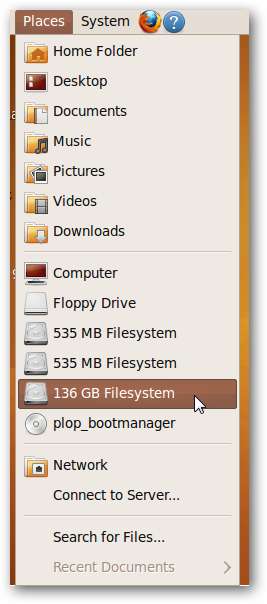
Kliknutím na příslušný pevný disk jej připojíte a otevřete v prohlížeči souborů.
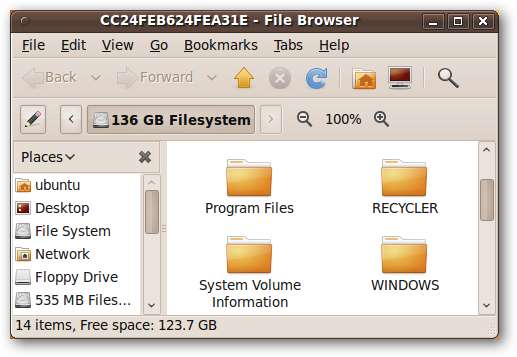
Nyní můžete přesouvat soubory na tento pevný disk přetažením nebo kopírováním a vložením, které se provádějí stejným způsobem jako v systému Windows.
Jakmile je pevný disk nebo jiné externí úložné zařízení připojeno, zobrazí se v adresáři / media. Chcete-li zobrazit seznam aktuálně připojených úložných zařízení, přejděte na / media kliknutím na Souborový systém v okně Prohlížeč souborů a potom poklepejte na složku médií.
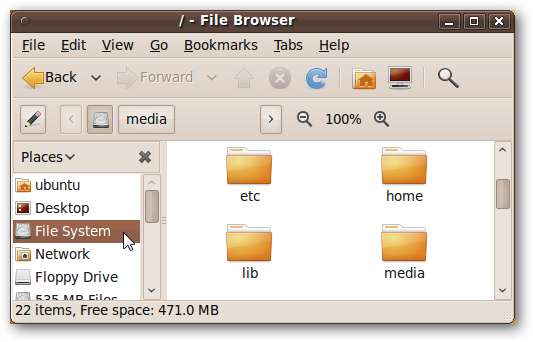
Právě teď naše mediální složka obsahuje odkazy na pevný disk, kterému Ubuntu přiřadil strašně neinformativní štítek, a CD s PLoP Boot Manager, které je aktuálně v jednotce CD-ROM.
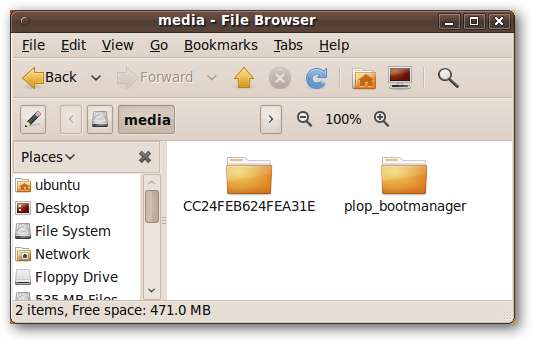
Připojte pevný disk USB nebo flash disk
Externí pevný disk USB vám poskytuje výhodu přenositelnosti a je stále dostatečně velký, aby v případě potřeby uložil celý výpis z pevného disku. Flash disky se také velmi rychle a snadno připojují, i když jsou omezené v množství, které mohou uložit.
Když připojíte pevný disk USB nebo flash disk, měl by jej Ubuntu automaticky detekovat a připojit. Může jej dokonce automaticky otevřít v prohlížeči souborů. Vzhledem k tomu, že je připojen, uvidíte jej také na ploše a ve složce / media.
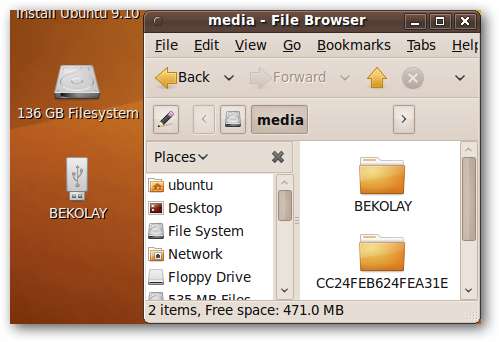
Jakmile je připojen, máte k němu přístup a můžete do něj ukládat soubory jako do jakékoli jiné složky v Ubuntu.
Pokud se z jakéhokoli důvodu nepřipojí automaticky, klikněte na Místa v levém horním rohu obrazovky a vyberte zařízení USB. Pokud se v seznamu Míst nezobrazí, možná budete muset naformátujte jednotku USB .
Chcete-li po přesunutí souborů disk USB správně odebrat, klikněte pravým tlačítkem na ikonu na ploše nebo na složku v / médiu a vyberte Bezpečně odebrat disk. Pokud tuto možnost nedostanete, pak Eject nebo Unmount udělají totéž.

Připojte se k počítači se systémem Windows v místní síti
Pokud máte jiný počítač nebo notebook připojený přes stejný router (kabelový nebo bezdrátový), můžete soubory přenášet po síti relativně rychle.
Za tímto účelem sdílíme jednu nebo více složek ze zařízení spuštěného z disku Ubuntu Live CD po síti a necháme náš počítač se systémem Windows chytit soubory obsažené v této složce. Jako příklad se chystáme sdílet složku na ploše s názvem ToShare.
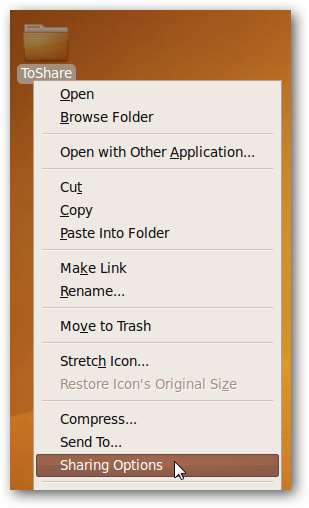
Pravým tlačítkem klikněte na složku, kterou chcete sdílet, a klikněte na Možnosti sdílení. Otevře se okno Sdílení složek.
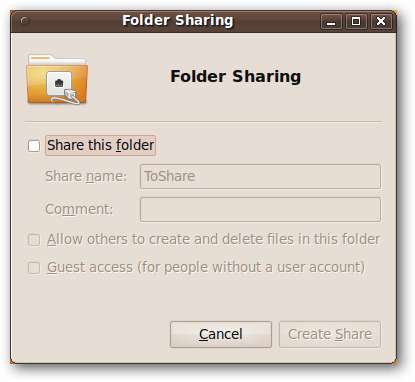
Zaškrtněte políčko označené Sdílej tuto složku . Zobrazí se okno se službou sdílení. Klikněte na tlačítko Instalovat službu.
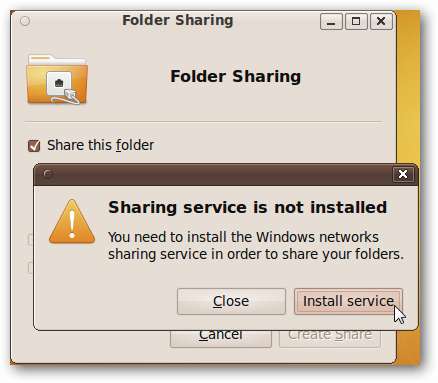
Některé soubory budou staženy a poté nainstalovány. Až instalaci dokončí, budete o tom náležitě informováni.
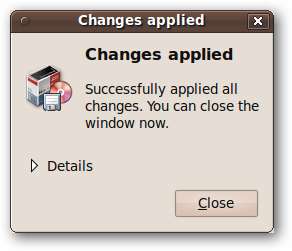
Budete vyzváni k restartování relace. Nebojte se, ve skutečnosti vás to neodhlásí, takže pokračujte a stiskněte tlačítko Restartovat relaci.

Okno Sdílení složek se vrátí s Sdílej tuto složku nyní zkontrolováno. Upravte název sdílení, pokud chcete, a přidejte zaškrtnutí do dvou zaškrtávacích políček pod textovými poli. Klikněte na Vytvořit sdílení.
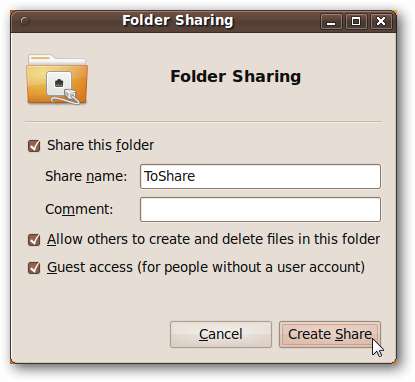
Nautilus vás požádá o povolení k přidání některých oprávnění do složky, kterou chcete sdílet. Povolte automatické přidávání oprávnění.
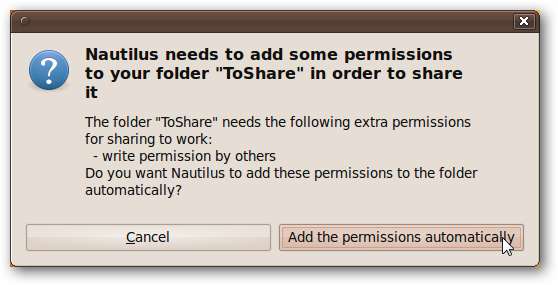
Složka je nyní sdílena, o čemž svědčí nové šipky nad ikonou složky.
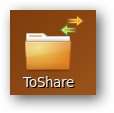
V tomto okamžiku jste se strojem Ubuntu hotovi. Přejděte k počítači se systémem Windows a otevřete Průzkumníka Windows. V seznamu vlevo klikněte na Síť a měl by se zobrazit počítač s názvem UBUNTU v pravém podokně.
Poznámka: Tento příklad je uveden ve Windows 7; stejné kroky by měly fungovat i pro Windows XP a Vista, ale netestovali jsme je.
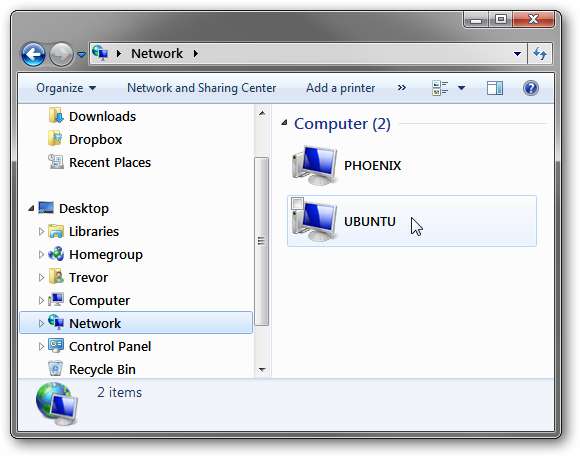
Poklepejte na UBUNTU a uvidíte složku, kterou jste dříve sdíleli! Stejně jako všechny ostatní složky, které sdílíte z Ubuntu.
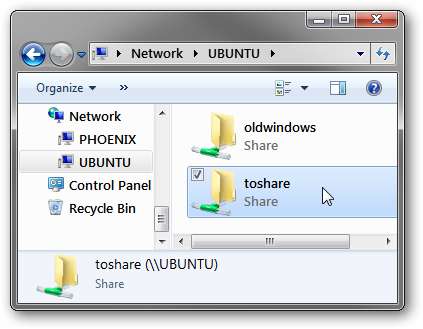
Poklepejte na složku, do které chcete přistupovat, a odtud můžete přesouvat soubory ze zařízení se systémem Ubuntu do počítače se systémem Windows.
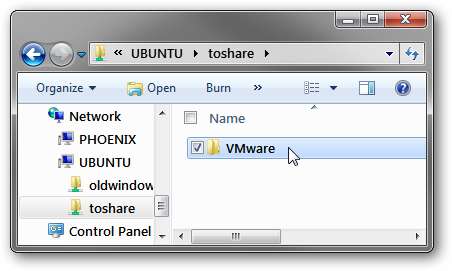
Nahrajte do služby online
Existuje mnoho online služeb, které vám umožní nahrávat soubory, dočasně nebo trvale. Pokud nepřenášíte celý pevný disk, měly by vám tyto služby umožnit přenos důležitých souborů z prostředí Ubuntu na jakýkoli jiný počítač s přístupem na internet.
Doporučujeme komprimovat soubory, které chcete přesunout, a to jak kvůli malé šířce pásma, tak kvůli úspoře času při klikání na soubory, protože nahrání jednoho souboru bude mnohem méně práce než spousta malých souborů.
Chcete-li komprimovat jeden nebo více souborů nebo složek, vyberte je a poté klepněte pravým tlačítkem na jednoho ze členů skupiny. Klepněte na Komprimovat… .
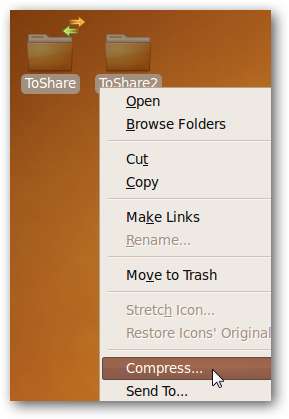
Pojmenujte komprimovaný soubor vhodným názvem a poté vyberte formát komprese. Používáme soubor .zip, protože jej můžeme otevřít kdekoli a rychlost komprese je přijatelná.
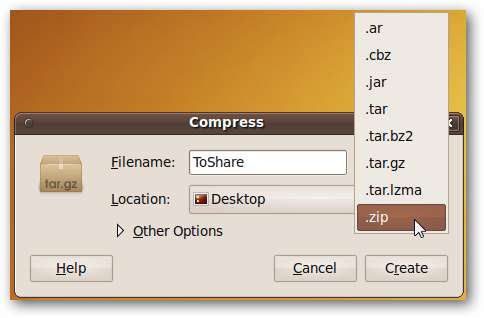
Klikněte na Vytvořit a komprimovaný soubor se zobrazí v umístění vybraném v okně Komprese.

Dropbox
Pokud máte účet Dropbox, můžete do Dropboxu snadno nahrávat soubory z prostředí Ubuntu. Neexistuje žádné výslovné omezení velikosti souboru, který lze nahrát do Dropboxu, ačkoli bezplatný účet začíná celkovým limitem celkem 2 GB souborů.
Přihlaste se ke svému účtu přes Firefox, který lze otevřít kliknutím na logo Firefoxu napravo od nabídky Systém v horní části obrazovky.
Po přihlášení do účtu stiskněte tlačítko Nahrát v horní části hlavního seznamu souborů.
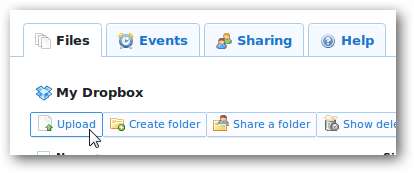
Protože Flash není nainstalován v prostředí Live CD, budete muset přepnout na základní uploader. Klikněte na Procházet ... vyhledejte komprimovaný soubor a poté klikněte na Nahrát soubor.
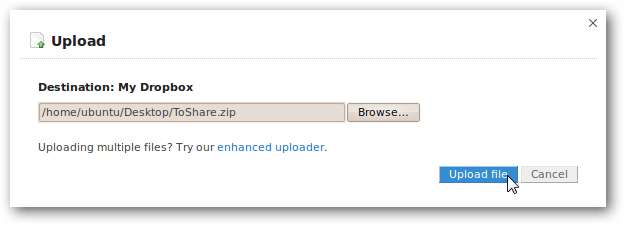
V závislosti na velikosti souboru to může nějakou dobu trvat. Jakmile se však soubor nahraje, měl by se během několika minut zobrazit na jakémkoli počítači připojeném přes Dropbox.
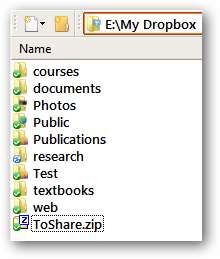
Google dokumenty
Dokumenty Google umožňují nahrávání jakéhokoli typu souboru - což je ideální místo pro nahrávání souborů, ke kterým chceme mít přístup z jiného počítače. I když se vaše celková alokace prostoru liší (moje je kolem 7,5 GB), na soubor existuje maximálně 1 GB.
Přihlaste se do Dokumentů Google a klikněte na tlačítko Nahrát v levé horní části stránky.
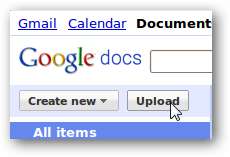
Klikněte na Vybrat soubory k nahrání a vyberte komprimovaný soubor. Z bezpečnostních důvodů zrušte zaškrtnutí políčka týkající se převodu souborů do formátu Dokumentů Google a poté klikněte na Spustit nahrávání.

Připojte se online - prostřednictvím FTP
Pokud máte přístup k serveru FTP - například prostřednictvím vaší webhostingové společnosti nebo jste nastavili server FTP na jiném počítači -, můžete snadno přistupovat k serveru FTP v Ubuntu a přenášet soubory. Jen se ujistěte, že nepřekročíte svoji kvótu, pokud ji máte.
Budete potřebovat znát adresu serveru FTP a přihlašovací údaje.
Klikněte na Místa> Připojit k serveru ...
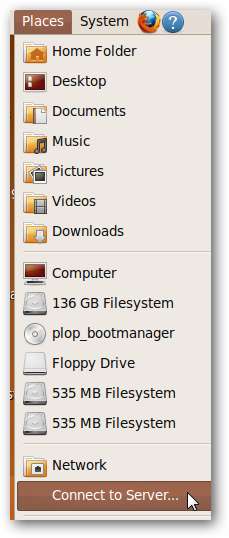
Vyberte typ služby FTP (s přihlášením) a vyplňte své údaje. Přidání záložky je volitelné, ale doporučuje se.
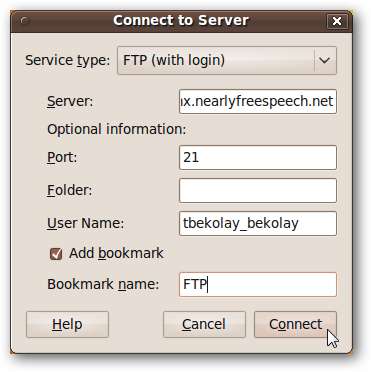
Budete požádáni o heslo. Můžete si to zapamatovat, dokud se neodhlásíte, nebo na neurčito.
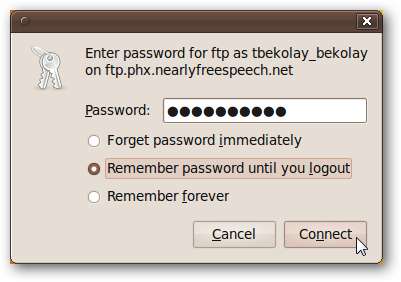
Nyní můžete procházet svůj FTP server jako jakoukoli jinou složku. Přetáhněte soubory na server FTP a můžete je načíst z libovolného počítače s připojením k internetu a FTP klientem.
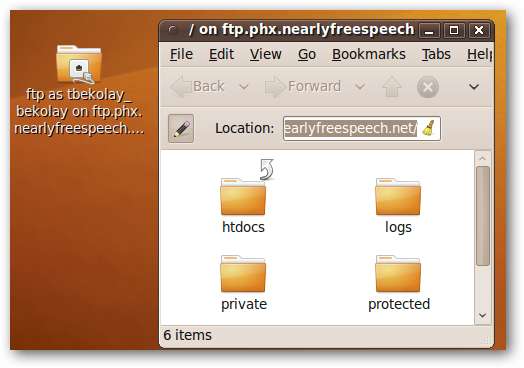
Závěr
I když se prostředí Ubuntu Live CD může na první pohled zdát klaustrofobní, má spoustu možností připojení k periferním zařízením, místním počítačům a strojům na internetu - a tento článek pouze poškrábal povrch. Ať už je paměťové médium jakékoli, Ubuntu pro něj má rozhraní!







